Excel Macro Recorder
Der Makrorecorder, ein sehr nützliches Werkzeug in Excel VBA enthalten ist, zeichnet jede Aufgabe, die Sie mit Excel durchführen. Alles, was Sie tun müssen, ist eine bestimmte Aufgabe einmal aufzeichnen. Als nächstes können Sie die Aufgabe immer und immer wieder mit dem Klick auf eine Schaltfläche ausführen. Der Macro Recorder ist auch eine große Hilfe, wenn Sie nicht wissen, wie eine bestimmte Aufgabe in Excel VBA zu programmieren. Öffnen Sie einfach das Visual Basic-Editor, nachdem die Aufgabe der Aufnahme zu sehen, wie es programmiert werden kann.
Leider gibt es eine Menge Dinge, die Sie nicht mit dem Makrorecorder tun können. Zum Beispiel können Sie nicht in einer Schleife durch eine Reihe von Daten mit dem Makrorecorder. Darüber hinaus verwendet der Macro Recorder mehr Code viel als erforderlich, die Ihren Prozess verlangsamen.
Nehmen Sie ein Makro
-
Wählen Sie auf der Registerkarte Entwicklertools, klicken Sie auf Makroaufzeichnung.
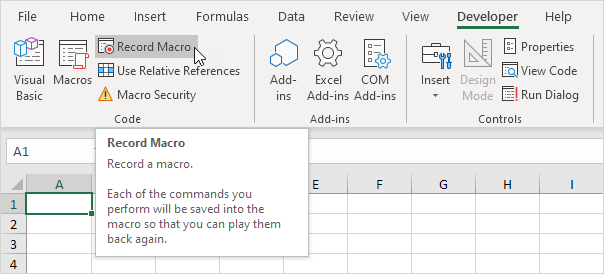
-
Geben Sie einen Namen.
-
Wählen Sie diese Arbeitsmappe aus der Dropdown-Liste. Als Ergebnis wird das Makro nur in der aktuellen Arbeitsmappe zur Verfügung.
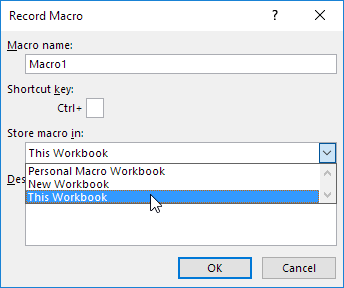
Hinweis: Wenn Sie Ihr Makro in persönlichen Makro-Arbeitsmappe speichern, wird das Makro auf alle Ihre Arbeitsmappen (Excel-Dateien) zur Verfügung. Dies ist möglich, da Excel das Makro in einer versteckten Arbeitsmappe gespeichert werden, die sich automatisch öffnet, wenn Excel startet. Wenn Sie Ihren Makro in neuer Arbeitsmappe speichern, wird das Makro nur in einer automatisch neu geöffneten Arbeitsmappe zur Verfügung.
-
Klicken Sie auf OK.
-
Mit der rechten Maustaste auf die aktive Zelle (ausgewählte Zelle). Achten Sie darauf, keine andere Zelle zu wählen! Als nächstes Zellen formatieren klicken.
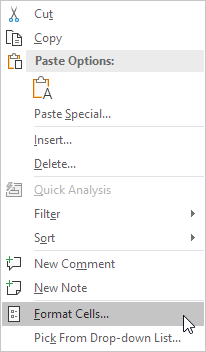
-
Wählen Sie Prozent.
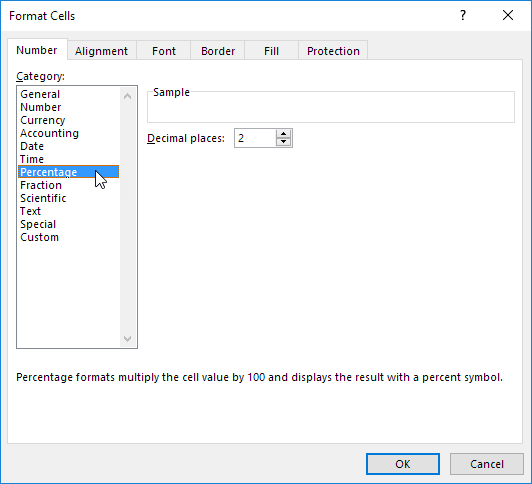
-
Klicken Sie auf OK.
-
Klicken Sie abschließend auf Aufzeichnung beenden.
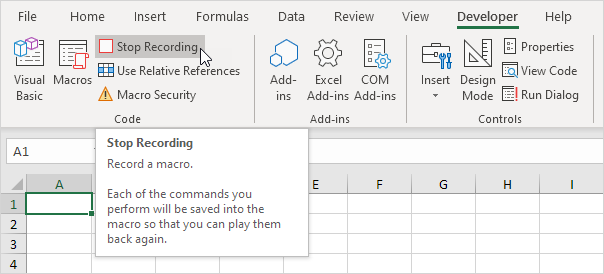
Herzliche Glückwünsche. Sie haben gerade einen Makro mit dem Makrorecorder aufgezeichnet! Führen Sie einen Makro aufzeichnen
Jetzt werden wir testen, um das Makro zu sehen, ob es das Zahlenformat Prozent ändern kann.
-
Einige Zahlen zwischen 0 und 1. Geben Sie
-
Auswahl der Nummern.
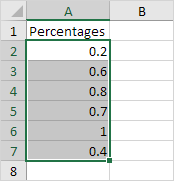
-
Wählen Sie auf der Registerkarte Entwickler auf Makros.
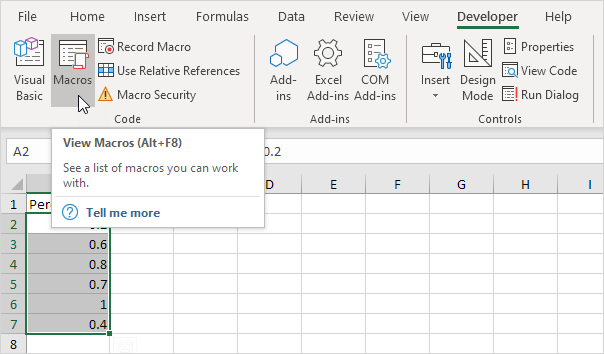
-
Klicken Sie auf Ausführen.
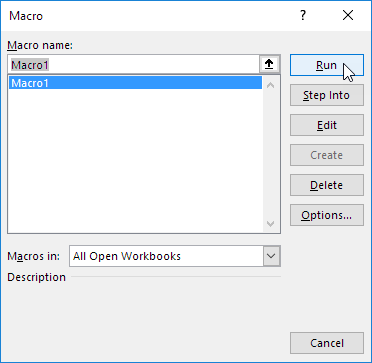
Ergebnis:
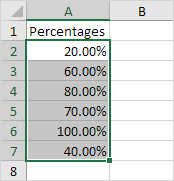
, um das Makro Siehe
Um einen Blick auf das Makro, öffnen Sie das Visual Basic-Editor.
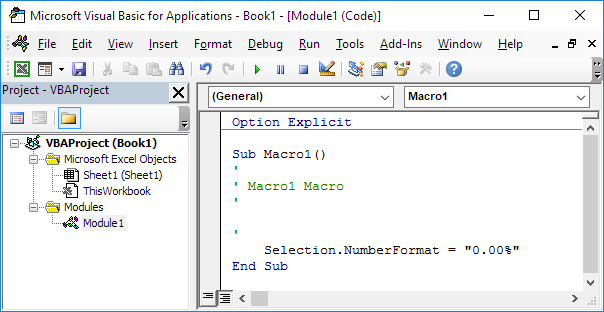
Hinweis: Das Makro wird in ein Modul platziert genannt Module1. Code in ein Modul platziert ist, um die gesamte Arbeitsmappe zur Verfügung. Das heißt Sie das Zahlenformat von Zellen auf anderen Blättern als auch ändern. Denken Sie daran, Code auf einem Blatt platziert (übertragen auf eine Schaltfläche) für das jeweilige Blatt nur verfügbar ist. denn jetzt / vba-Beispiele-Option-explicit [Option Explicit] Anweisung: Sie können die Link ignorieren.